วิธีการตั้งค่าเราเตอร์ TP-Link OneMesh Wi-Fi 6 และตัวขยายช่วง

เชื่อมต่อตัวขยายช่วง TP-Link OneMesh Wi-Fi 6 กับเราเตอร์โดยใช้ WPS เว็บเบราว์เซอร์ หรือแอปมือถือ Thether
การเลือกบางส่วนของข้อความอาจมีประโยชน์ในสถานการณ์ต่างๆ ไม่ว่าคุณจะต้องเน้นข้อความเพื่อให้โฟกัสได้ดีขึ้น หรือต้องการคัดลอกหรือตัดเพื่อนำไปวางที่อื่นในภายหลัง การรู้วิธีเลือกข้อความทั้งหมดสามารถช่วยประหยัดเวลาอันมีค่าและเพิ่มประสิทธิภาพการทำงานของคุณได้ ในบทช่วยสอนนี้ เราจะแสดงให้คุณเห็นวิธีต่างๆ ที่คุณสามารถเลือกข้อความบน macOS เพื่อให้คุณมีประสิทธิภาพมากขึ้นเมื่อใช้ Mac:
สารบัญ
หมายเหตุ:คู่มือนี้ครอบคลุม macOS Catalina และใหม่กว่า คุณสมบัติที่แชร์ในคู่มือของเราอาจไม่ทำงานบน macOS เวอร์ชั่นเก่า หากต้องการตรวจสอบเวอร์ชัน macOS ของคุณ ให้อ่านฉันมี macOS เวอร์ชันใด
วิธีเลือกข้อความบน Mac โดยใช้เมาส์
วิธีที่ง่ายที่สุดในการเลือกข้อความคือการใช้เมาส์ และอาจเป็นสิ่งที่ผู้ใช้ส่วนใหญ่คุ้นเคย คลิกหนึ่งครั้งค้างไว้เพื่อเริ่มการเลือกของคุณ จากนั้นลากเคอร์เซอร์ของคุณ สังเกตว่าอักขระบนหน้าจอของคุณถูกเลือกอย่างไรเมื่อคุณลาก ปล่อยเมื่อคุณเลือกข้อความเสร็จแล้ว

คลิกค้างไว้ขณะลากเคอร์เซอร์เพื่อเลือกข้อความ
คุณยังสามารถดับเบิลคลิกค้างไว้เพื่อเริ่มการเลือกของคุณ จากนั้นลาก หากคุณต้องการให้การเลือกของคุณรวมคำทั้งคำเมื่อคุณเลื่อนเคอร์เซอร์ การดับเบิลคลิกและกดค้างไว้นั้นต้องอาศัยการฝึกฝนเล็กน้อย แต่หากคุณจำเป็นต้องเลือกส่วนต่างๆ ของประโยคบ่อยๆ คุณก็จะได้ประโยชน์จากประโยคนั้น ปล่อยเมื่อคุณขยายการเลือกของคุณเสร็จแล้วเพื่อรวมคำที่คุณต้องการใช้งาน

การดับเบิลคลิกค้างไว้จะเป็นการเลือกทั้งคำทันทีที่คุณเลื่อนเคอร์เซอร์
เคล็ดลับ:หากต้องการเลือกคำเดียวในข้อความ ให้ดับเบิลคลิกที่คำนั้น
หากคุณต้องการเลือกหลายย่อหน้า ให้คลิกสามครั้งค้างไว้ และการเลือกของคุณจะเริ่มต้นด้วยย่อหน้าที่คุณกำลังคลิก เมื่อคุณลากเคอร์เซอร์ไปที่ย่อหน้าใหม่ ทั้งย่อหน้านั้นจะรวมอยู่ในการเลือกของคุณ
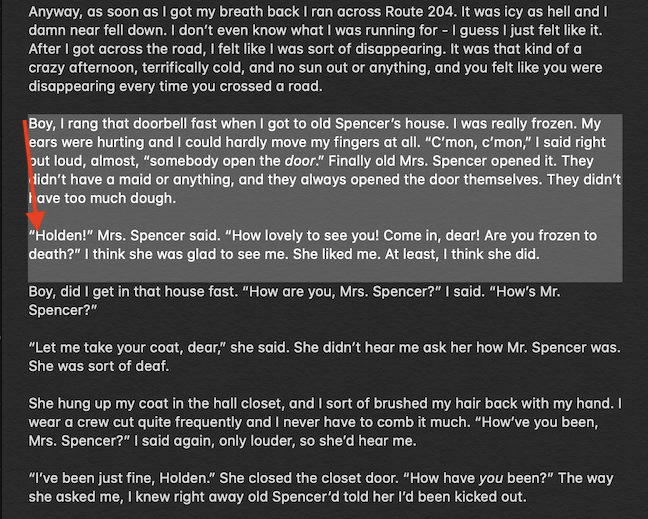
การคลิกสามครั้งค้างไว้จะเป็นการเลือกทั้งย่อหน้าทันทีที่คุณเลื่อนเคอร์เซอร์
หากคุณกำลังพยายามเลือกข้อความจำนวนมาก (และคุณสามารถใช้อีกมือหนึ่งบนแป้นพิมพ์ได้) คุณสามารถคลิก ดับเบิลคลิก หรือคลิกสามครั้งที่จุดเริ่มต้นของข้อความที่คุณต้องการเลือกก่อน จากนั้นกดปุ่ม Shift ค้างไว้ในขณะที่คลิกอีกครั้งที่ส่วนท้ายของการเลือกของคุณ ดังที่แสดงไว้ด้านบน ขึ้นอยู่กับจำนวนการคลิกครั้งแรก การเลือกของคุณสามารถสิ้นสุดตรงตำแหน่งที่คุณคลิก ด้วยคำที่คุณคลิก หรือด้วยย่อหน้าที่คุณคลิก
หากคุณเปลี่ยนใจ และคุณตัดสินใจที่จะเพิ่มข้อความที่อยู่ติดกันเพิ่มเติมในส่วนที่คุณเลือก ให้กด Shift ค้าง ไว้ อีกครั้ง แล้วคลิกด้านใดด้านหนึ่งของการเลือกของคุณ รวมข้อความโดยยังคงเป็นไปตามกฎของจำนวนคลิกเริ่มต้นเมื่อเริ่มการเลือกครั้งแรก กดShift ค้าง ไว้ แล้วคลิกภายในข้อความที่เลือกเพื่อลบอักขระ คำ หรือย่อหน้าออกจากการเลือกของคุณ
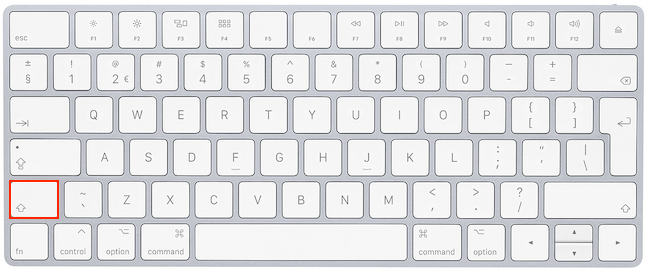
ปุ่ม Shift บนแป้นพิมพ์ Mac
ปุ่ม ตัวเลือกบนแป้นพิมพ์ของคุณเป็นอีกวิธีหนึ่งในการเลือก
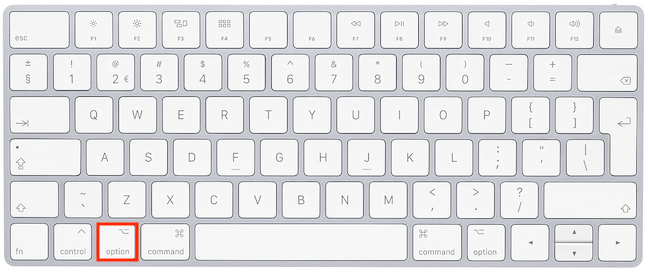
ปุ่มตัวเลือกบนแป้นพิมพ์ Mac
กดปุ่มOptionบนแป้นพิมพ์ค้างไว้ จากนั้นคลิกค้างไว้เพื่อเริ่มทำการเลือกของคุณ ในขณะที่คุณลาก สังเกตว่าการเลือกของคุณเป็นรูปสี่เหลี่ยมผืนผ้า ปล่อยเมื่อคุณพอใจกับการเลือกของคุณ
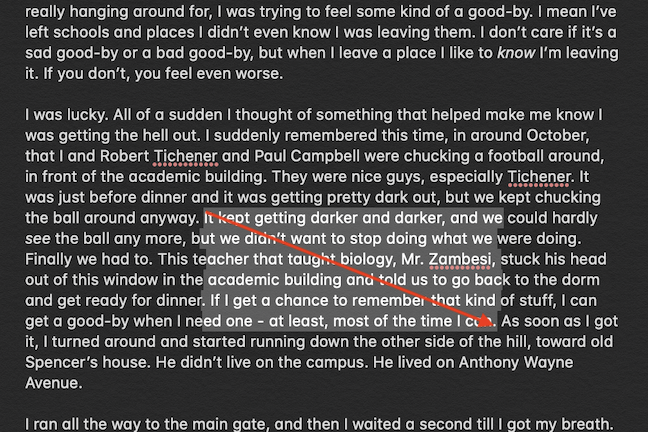
การคลิกค้างไว้ขณะกดปุ่ม Option จะเป็นการเริ่มต้นการเลือกสี่เหลี่ยม
หากคุณกด ปุ่ม Optionค้างไว้ แล้วดับเบิลคลิกค้างไว้ คุณก็จะได้ส่วนที่เลือกเป็นรูปสี่เหลี่ยมผืนผ้าเช่นกัน อย่างไรก็ตาม ในกรณีนี้ คำทั้งหมดจะถูกเลือก
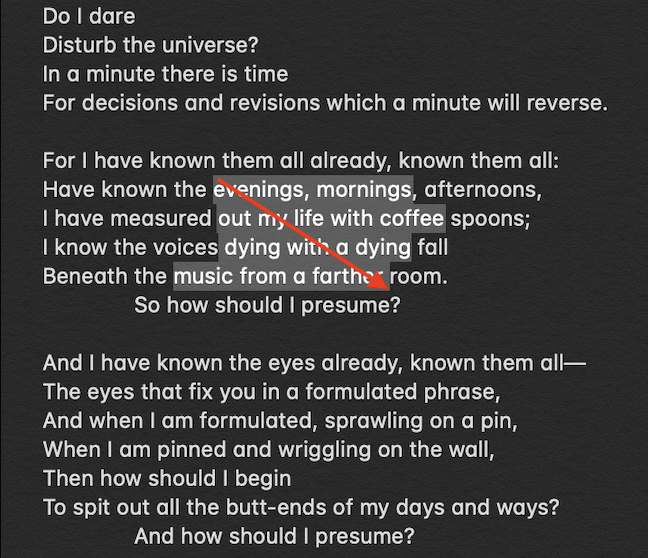
การดับเบิลคลิกค้างไว้ขณะกดปุ่ม Option จะเริ่มต้นการเลือกสี่เหลี่ยมที่มีทั้งคำ
คุณยังสามารถรวมวิธีการทั้งหมดสำหรับการเลือกที่แสดงไว้ด้านบนด้วย แป้น Command(⌘)บนแป้นพิมพ์ของคุณ (ซึ่งจะแทนที่แป้น Ctrl ของ Windows ในแป้นพิมพ์ลัดส่วนใหญ่)
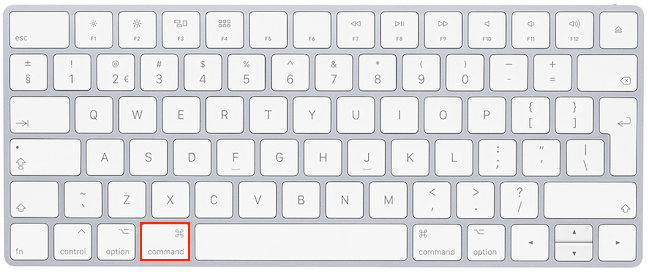
ปุ่ม Command บนแป้นพิมพ์ Mac
โดยปกติ เมื่อใดก็ตามที่คุณเริ่มการเลือกใหม่ในส่วนที่แยกต่างหากของข้อความ คุณจะสูญเสียข้อความที่เลือกไว้ก่อนหน้านี้ ถ้าจะเลือกข้อความแยกจากเอกสารเดียวกัน (ไม่มีข้อความคั่นกลาง) ให้เลือกหัวข้อแรกโดยใช้วิธีการด้านบน จากนั้นกดปุ่มCommand(⌘) ค้างไว���แล้วเริ่มส่วนที่ 2 สามารถ ใช้วิธีการทั้งหมด ยกเว้นวิธีที่ใช้ปุ่ม Shiftในขณะที่กดปุ่มCommand(⌘) ค้างไว้เพื่อเลือกส่วนข้อความเพิ่มเติม
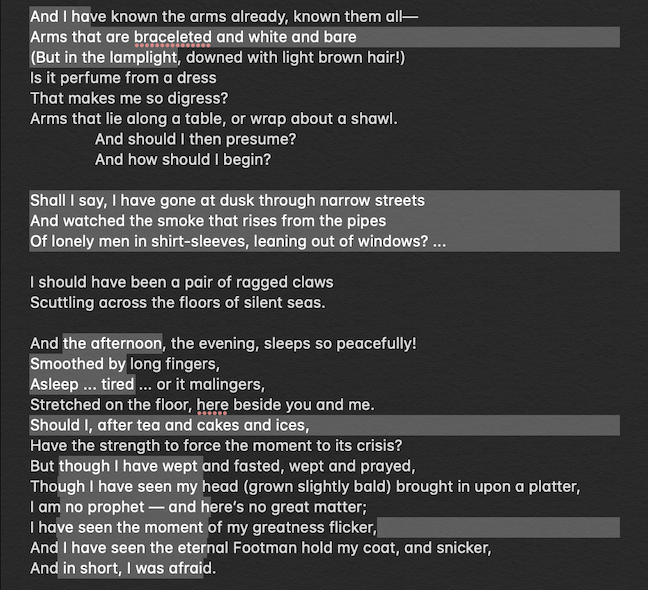
คุณสามารถใช้คำสั่งเพื่อเลือกข้อความหลายชิ้นด้วยวิธีการเลือกส่วนใหญ่ได้
วิธีเลือกข้อความโดยใช้แป้นพิมพ์ลัด
ไม่ใช่ทุกคนที่ชอบเอามือข้างเดียวออกจากคีย์บอร์ดเพื่อใช้เมาส์ในการเลือกข้อความ และผู้ใช้บางคนพบว่าการใช้แป้นพิมพ์ลัดสำหรับการเลือกข้อความบน macOS มีประสิทธิภาพมากกว่า คุณสามารถใช้ แป้น Shiftร่วมกับแป้นลูกศรเพื่อเริ่มและขยายการเลือกของคุณด้วยอักขระตัวเดียว:
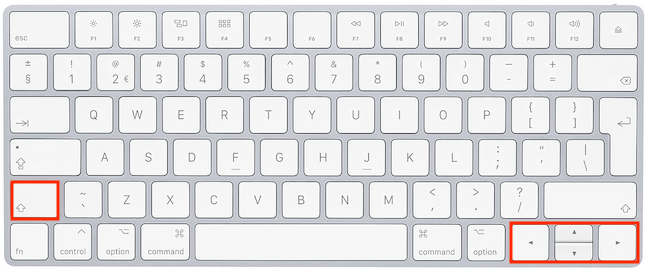
กด Shift ค้างไว้แล้วใช้ปุ่มลูกศรเพื่อย้ายการเลือกของคุณไปทีละอักขระหนึ่งตัวในแต่ละทิศทาง
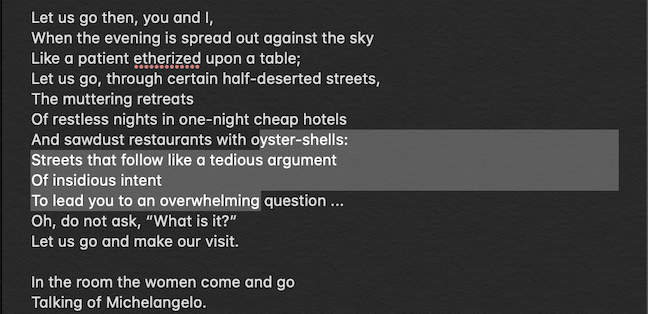
การใช้ Shift ด้วยลูกศรขึ้นและลงจะขยายการเลือกของคุณขึ้นหรือลง
เคล็ดลับ:หากคุณเลือกมากเกินไป ให้ใช้Shiftร่วมกับลูกศรตรงข้ามเพื่อยกเลิกการเลือกอักขระหรือแถวแต่ละตัว
หากคุณต้องการเลือกข้อความทีละคำ ให้ กดปุ่ม OptionและShiftบนแป้นพิมพ์ค้างไว้ แล้วใช้ปุ่มลูกศรขวาและซ้าย:
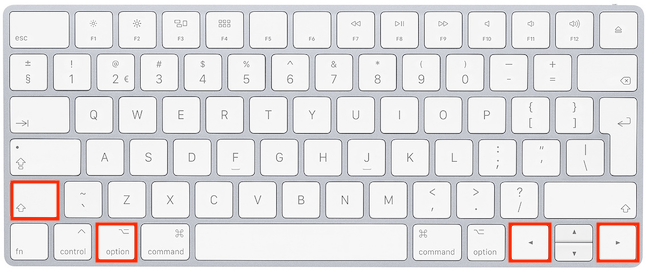
ใช้ Option, Shift และปุ่มลูกศรซ้ายและขวาเพื่อขยายการเลือกของคุณด้วยคำเดียว
เคล็ดลับ:หากคุณเลือกมากเกินไป ให้ใช้OptionและShiftร่วมกับลูกศรตรงข้ามเพื่อยกเลิกการเลือกแต่ละคำ
หากคุณต้องการเลือกข้อความในบรรทัดเดียวกับเคอร์เซอร์ ไม่ว่าจะก่อนหรือหลังข้อความ ให้กดปุ่มCommand(⌘)และShiftบนแป้นพิมพ์ค้างไว้ แล้วใช้ปุ่มลูกศรขวาและซ้าย:
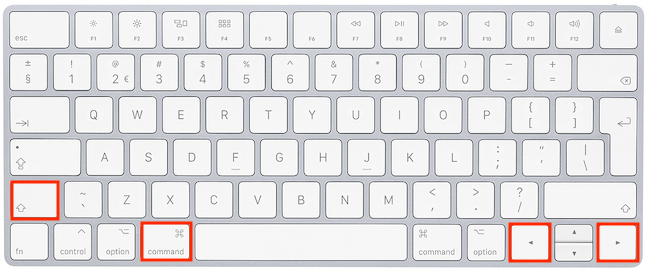
ใช้ Command, Shift และปุ่มลูกศรซ้ายและขวาเพื่อขยายการเลือกของคุณไปจนถึงจุดเริ่มต้นหรือจุดสิ้นสุดของบรรทัด
เคล็ดลับ:ไม่เหมือนกับปุ่มลัดอื่นๆ ที่แสดงไว้ด้านบน การใช้Command(⌘)และShiftด้วยลูกศรเดียว แล้วใช้ลูกศรตรงข้ามกับข้อความจะไม่ยกเลิกการเลือกข้อความ แต่จะขยายการเลือกของคุณเพื่อรวมไว้ในแถวทั้งหมดแทน
ในการเลือกทั้งย่อหน้า ให้ กดปุ่ม OptionและShiftบนแป้นพิมพ์ค้างไว้ แล้วใช้ปุ่มลูกศรขึ้นและลง:
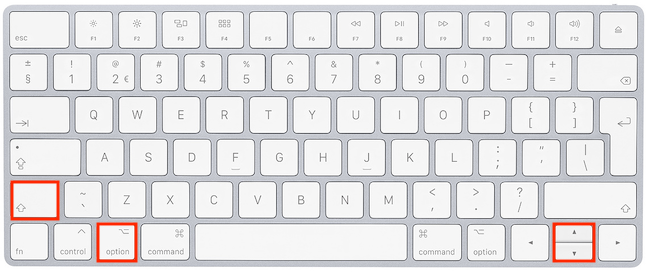
ใช้ Option, Shift และปุ่มลูกศรขึ้นและลงเพื่อขยายการเลือกของคุณด้วยย่อหน้าเดียว
เคล็ดลับ:หากคุณเลือกมากเกินไป ให้ใช้OptionและShiftร่วมกับลูกศรตรงข้ามเพื่อยกเลิกการเลือกแต่ละย่อหน้า
คุณอาจต้องเลือกจุดเริ่มต้นหรือจุดสิ้นสุดของเอกสาร ในการทำเช่นนั้น ให้ กดแป้น Command(⌘)และShiftบนแป้นพิมพ์ค้างไว้ แล้วใช้ปุ่มลูกศรขึ้นและลง:
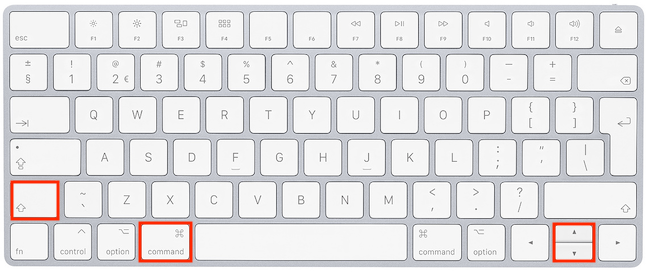
ใช้ Command, Shift และแป้นลูกศรขึ้นและลงเพื่อขยายการเลือกของคุณไปจนถึงจุดเริ่มต้นหรือจุดสิ้นสุดของเอกสาร
เคล็ดลับ:การใช้Command(⌘)และShiftด้วยลูกศรเดียวแล้วใช้ลูกศรตรงข้ามจะไม่ยกเลิกการเลือกข้อความ แต่จะขยายการเลือกของคุณเพื่อรวมไว้ในเอกสารทั้งหมด
สุดท้ายแต่ไม่ท้ายสุดCommand(⌘) -ปุ่มลัดจะเลือกเนื้อหาทั้งหมดในเอกสารของคุณ และคุณสามารถดำเนินการแบบเดียวกันได้จาก เมนู แก้ไขของโปรแกรมที่ใช้สำหรับแก้ไขข้อความบน macOS ดังที่แสดงในส่วนถัดไป
วิธีเลือกข้อความโดยใช้เมนูแก้ไขของแอพ
ในการสร้างบทช่วยสอนนี้ เราใช้โน้ตและเพจซึ่งเป็นแอปเริ่มต้นที่ใช้สำหรับจัดการข้อความบน macOS ในขณะที่ส่วนใหญ่คุณต้องพึ่งพาเมาส์และคีย์บอร์ดในการเลือกข้อความเมื่อใช้โปรแกรมแก้ไขข้อความ มีคำสั่งเดียวในเมนูแก้ไข ที่ควรค่าแก่การกล่าวถึง เรียกว่าSelect Allและช่วยให้คุณสามารถเลือกเนื้อหาทั้งหมดในเอกสารของคุณ รวมทั้งข้อความทั้งหมด เปิดเมนู แก้ไขของโปรแกรมแล้วคลิกเลือกทั้งหมด
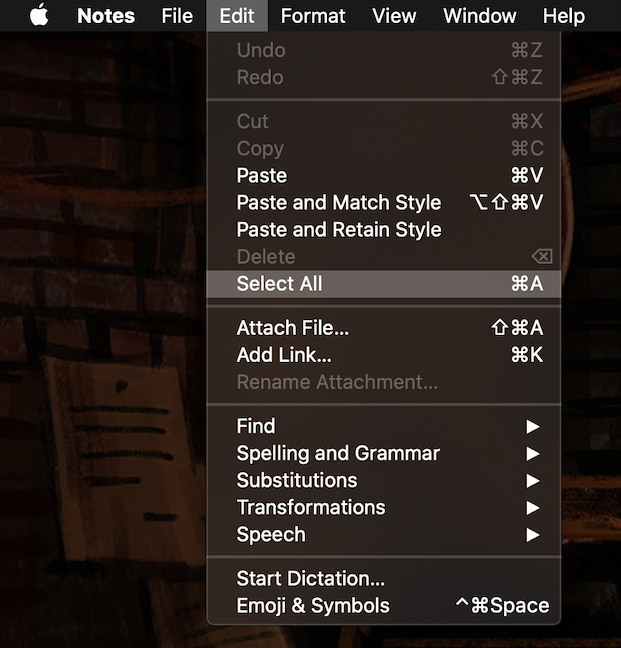
คลิกเลือกทั้งหมดเพื่อคัดลอกข้อความทั้งหมดในคราวเดียว
เลือกเนื้อหาทั้งหมดในเอกสารของคุณแล้ว
เคล็ดลับ:คำ สั่ง Select Allสามารถใช้เพื่อเลือกเนื้อหาทั้งหมดของโฟลเดอร์ได้ เราได้รวมข้อมูลเพิ่มเติมเกี่ยวกับการเลือกไฟล์และโฟลเดอร์ใน5 วิธีในการตัด คัดลอก และวางไฟล์และโฟลเดอร์บน Mac
วิธีเลือกข้อความที่คุณต้องการ?
เนื่องจากคุณใช้เวลาอ่านบทความนี้ทั้งหมด เราถือว่าคุณทำงานกับข้อความเป็นจำนวนมาก ดังนั้น คุณอาจสนใจที่จะเรียนรู้5 วิธีในการตัด คัดลอก และวางข้อความบน Mac เมื่อฉันเริ่มใช้ Mac ครั้งแรก ทักษะในการเลือกข้อความของฉันจำกัดอยู่ที่การใช้เมาส์เท่านั้น อย่างไรก็ตาม ในเวลาที่เหมาะสม ฉันเริ่มใช้ทั้งเมาส์และแป้นหลายแป้นและแป้นพิมพ์ลัดทุกครั้งที่ต้องเลือกข้อความบน Mac แล้วคุณล่ะ คุณสะดวกใช้อะไร คุณได้รับเทคนิคใหม่ ๆ จากบทช่วยสอนของเราหรือไม่? คุณรู้วิธีอื่นในการเลือกข้อความบน macOS หรือไม่? แสดงความคิดเห็นด้านล่างและขอหารือ
เชื่อมต่อตัวขยายช่วง TP-Link OneMesh Wi-Fi 6 กับเราเตอร์โดยใช้ WPS เว็บเบราว์เซอร์ หรือแอปมือถือ Thether
โควต้าดิสก์ใน Windows คืออะไร ทำไมพวกเขาถึงมีประโยชน์? วิธีการตั้งค่า? วิธีใช้งานเพื่อจำกัดพื้นที่เก็บข้อมูลของผู้ใช้แต่ละคน
ดูวิธีเปิด iPhone 11, iPhone 12 และ iPhone 13 วิธีปิด iPhone ของคุณ วิธีสไลด์เพื่อปิดเครื่อง iPhone ของคุณ
ดูวิธีใช้งานแบบไม่ระบุตัวตนใน Google Chrome, Mozilla Firefox, Microsoft Edge และ Opera วิธีเปิดการท่องเว็บแบบส่วนตัวในเบราว์เซอร์ทั้งหมด
วิธีใส่ Google Chrome แบบเต็มหน้าจอและเบราว์เซอร์อื่นๆ: Mozilla Firefox, Microsoft Edge และ Opera วิธีออกจากโหมดเต็มหน้าจอ
บัญชีผู้ใช้ Guest ใน Windows คืออะไร? มันทำอะไรได้บ้างและทำอะไรไม่ได้? จะเปิดใช้งานได้อย่างไรและใช้งานอย่างไร?
ทางลัดและวิธีการทั้งหมดที่คุณสามารถใช้เพื่อเริ่ม Task Scheduler ใน Windows 10, Windows 7 และ Windows 8.1 วิธีเริ่มแอปนี้ โดยใช้เมาส์ แป้นพิมพ์ หรือคำสั่ง
วิธีเชื่อมต่อกับเซิร์ฟเวอร์ FTP จาก Windows 10 โดยใช้ File Explorer เพื่อจัดการไฟล์และโฟลเดอร์บนเซิร์ฟเวอร์ FTP
เปลี่ยนสมาร์ทโฟน Android ของคุณให้เป็นเว็บแคมสำหรับพีซี Windows ของคุณ วิธีใช้แอพ DroidCam Wireless Webcam เพื่อจุดประสงค์นี้
เรียนรู้วิธีเปลี่ยน Subnet Mask ใน Windows 10 ผ่านแอปการตั้งค่า แผงควบคุม PowerShell หรืออินเทอร์เฟซของเราเตอร์
วิธีตั้งค่า Windows 10 ให้เปิดไฟล์ แอพ โฟลเดอร์ และรายการอื่นๆ ได้ด้วยคลิกเดียว วิธีคลิกเมาส์เพียงครั้งเดียวแทนการดับเบิลคลิก
วิธีพิมพ์ภาพขนาดใหญ่ (เช่น โปสเตอร์) ในหลาย ๆ หน้าโดยใช้ Paint จาก Windows 10
เรียนรู้วิธีซูมเข้าและซูมออกใน Google Chrome, Microsoft Edge, Mozilla Firefox และ Opera เพื่อปรับปรุงประสบการณ์การอ่าน
วิธีใช้แท็บรายละเอียดในตัวจัดการงานเพื่อจัดการกระบวนการที่ทำงานอยู่ สิ้นสุดกระบวนการ กำหนดลำดับความสำคัญ สร้างดัมพ์หน่วยความจำ หรือจำลองเสมือน
วิธีการเข้าถึงไดรฟ์ BitLocker USB เมื่อคุณลืมรหัสผ่าน พร้อมเคล็ดลับในการจัดการคีย์การกู้คืน
หากคุณไม่จำเป็นต้องใช้ Galaxy AI บนโทรศัพท์ Samsung ของคุณอีกต่อไป คุณสามารถปิดได้ด้วยการใช้งานที่เรียบง่ายมาก ต่อไปนี้เป็นคำแนะนำสำหรับการปิด Galaxy AI บนโทรศัพท์ Samsung
หากคุณไม่จำเป็นต้องใช้ตัวละคร AI ใดๆ บน Instagram คุณก็สามารถลบมันออกได้อย่างรวดเร็วเช่นกัน นี่คือคำแนะนำในการลบตัวละคร AI จาก Instagram
สัญลักษณ์เดลต้าใน Excel หรือที่เรียกว่าสัญลักษณ์สามเหลี่ยมใน Excel ถูกใช้มากในตารางข้อมูลสถิติ โดยแสดงจำนวนที่เพิ่มขึ้นหรือลดลงหรือข้อมูลใดๆ ตามที่ผู้ใช้ต้องการ
ผู้ใช้ยังสามารถปรับแต่งเพื่อปิดหน่วยความจำ ChatGPT ได้ทุกเมื่อที่ต้องการ ทั้งบนเวอร์ชันมือถือและคอมพิวเตอร์ ต่อไปนี้เป็นคำแนะนำสำหรับการปิดการใช้งานที่จัดเก็บ ChatGPT
ตามค่าเริ่มต้น Windows Update จะตรวจหาการอัปเดตโดยอัตโนมัติ และคุณยังสามารถดูได้ว่ามีการอัปเดตครั้งล่าสุดเมื่อใดได้อีกด้วย ต่อไปนี้เป็นคำแนะนำเกี่ยวกับวิธีดูว่า Windows อัปเดตครั้งล่าสุดเมื่อใด
โดยพื้นฐานแล้วการดำเนินการเพื่อลบ eSIM บน iPhone ก็ง่ายสำหรับเราที่จะทำตามเช่นกัน ต่อไปนี้เป็นคำแนะนำในการถอด eSIM บน iPhone
นอกจากการบันทึก Live Photos เป็นวิดีโอบน iPhone แล้ว ผู้ใช้ยังสามารถแปลง Live Photos เป็น Boomerang บน iPhone ได้อย่างง่ายดายอีกด้วย
หลายๆ แอปจะเปิดใช้งาน SharePlay โดยอัตโนมัติเมื่อคุณใช้ FaceTime ซึ่งอาจทำให้คุณกดปุ่มผิดโดยไม่ได้ตั้งใจและทำลายการสนทนาทางวิดีโอที่คุณกำลังทำอยู่ได้
เมื่อคุณเปิดใช้งานคลิกเพื่อดำเนินการ ฟีเจอร์จะทำงานและทำความเข้าใจข้อความหรือรูปภาพที่คุณคลิก จากนั้นจึงตัดสินใจดำเนินการตามบริบทที่เกี่ยวข้อง
การเปิดไฟแบ็คไลท์คีย์บอร์ดจะทำให้คีย์บอร์ดเรืองแสง ซึ่งมีประโยชน์เมื่อใช้งานในสภาวะแสงน้อย หรือทำให้มุมเล่นเกมของคุณดูเท่ขึ้น มี 4 วิธีในการเปิดไฟคีย์บอร์ดแล็ปท็อปให้คุณเลือกได้ด้านล่าง
มีหลายวิธีในการเข้าสู่ Safe Mode ใน Windows 10 ในกรณีที่คุณไม่สามารถเข้าสู่ Windows และเข้าสู่ระบบได้ หากต้องการเข้าสู่ Safe Mode Windows 10 ขณะเริ่มต้นคอมพิวเตอร์ โปรดดูบทความด้านล่างจาก WebTech360
ปัจจุบัน Grok AI ได้ขยายเครื่องสร้างภาพด้วย AI เพื่อเปลี่ยนรูปถ่ายส่วนตัวให้กลายเป็นสไตล์ใหม่ ๆ เช่น การสร้างภาพสไตล์ Studio Ghibli ด้วยภาพยนตร์แอนิเมชั่นชื่อดัง
Google One AI Premium เสนอการทดลองใช้ฟรี 1 เดือนให้ผู้ใช้สมัครและสัมผัสกับฟีเจอร์อัปเกรดมากมาย เช่น ผู้ช่วย Gemini Advanced
ตั้งแต่ iOS 18.4 เป็นต้นไป Apple อนุญาตให้ผู้ใช้ตัดสินใจได้ว่าจะแสดงการค้นหาล่าสุดใน Safari หรือไม่
Windows 11 ได้รวมโปรแกรมแก้ไขวิดีโอ Clipchamp ไว้ใน Snipping Tool เพื่อให้ผู้ใช้สามารถแก้ไขวิดีโอตามที่ต้องการได้ โดยไม่ต้องใช้แอปพลิเคชันอื่น




























